IT 및 인터넷 지식창고
레이저 서라운드 활성화 코드 입력 방법 및 사용방법
일단 레이저 헤드셋 제꺼 제품은 크라켄 X입니다.
제품 등급은 달라도 Razer Synapse 로 할수 있는것은 똑같습니다. 그러므로 참고해서 진행해주세요.
처음에 제품 사면 아래 제품 안버리고 가지고 계셨죠?
만약에 활성화 코드를 가지고 있는 종이를 버리셨다면 서라운드활성화는 못하니.. 이글을 안보셔되됩니다.
아래 설명은 이 종이가 있다는 가정하에 설명드리겠습니다.

1. 첫번째로, 위에서 나온 종이에 주소로 다이렉트로 들어가주셔되는데 razer~ / 7.1-surround
그렇게 안들어가주고 레이저 시냅스로 들어가주셔도 됩니다.
레이저 시냅스는 레이저 제품을 설치하면 처음으로 설치된 소프트웨어입니다. 아래 이미지와 같이 생겼죠.
처음 화면에서 헤드폰을 눌러주시면 아래와 같이 사운드or 조명을 볼수 있을껍니다.
여기서 제가 표시해둔 헤드셋 활용의 극대화 -> 더보기 로 가주세요.
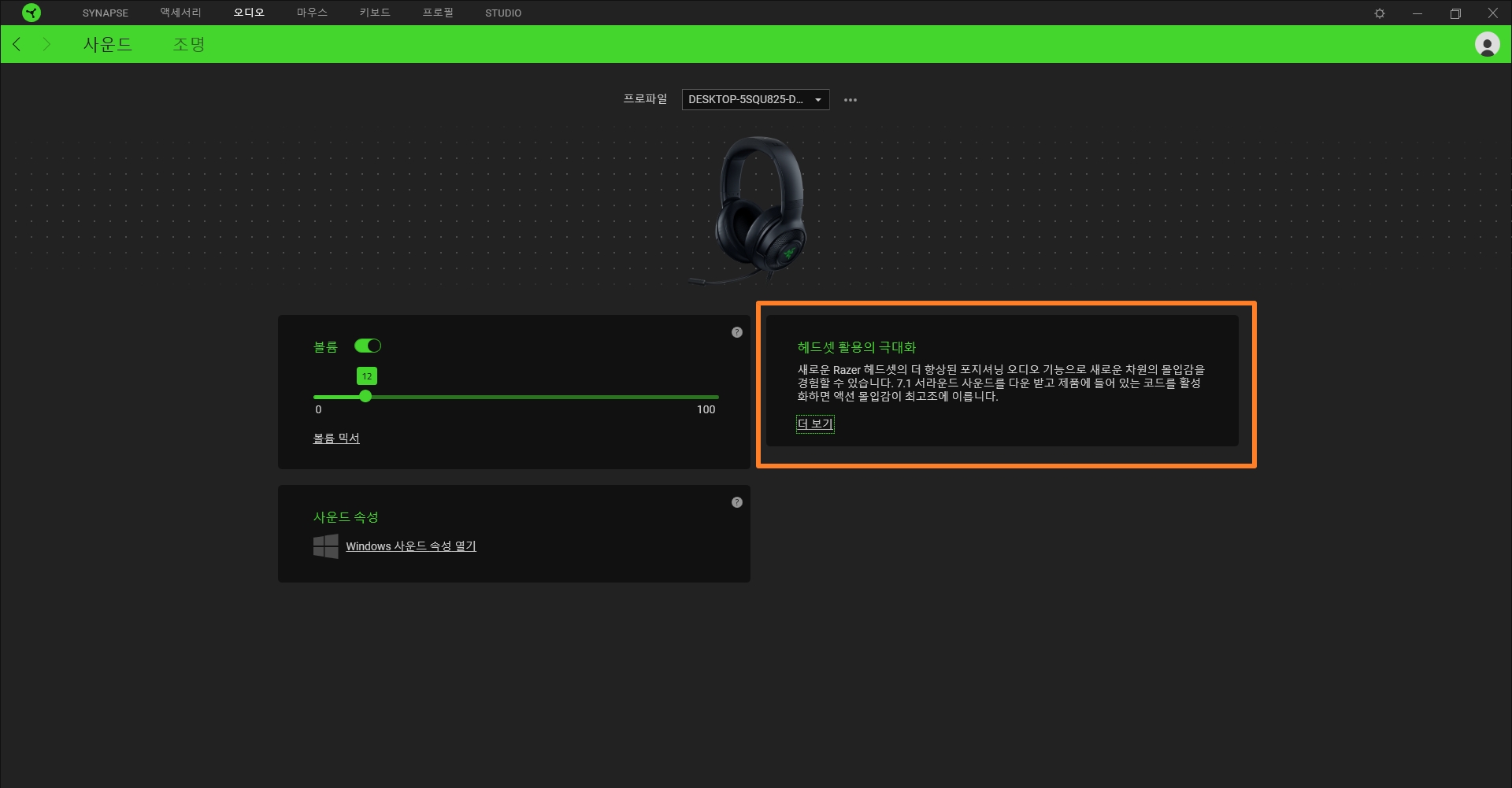
2. 2번째로 사이트로 넘어가게 됩니다. 그렇다면 다운 표시가된 다운 표시를 진행후세요.
그러면 아래 와 같이 인스톨러 파일이 다운되어집니다.

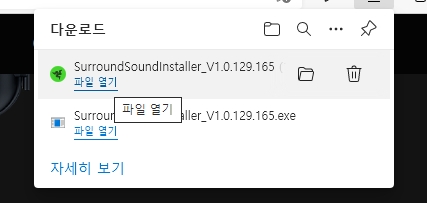
3.3번째로 설치가 완료되면 설치할 7.1 SURROUND SOUND를 눌러지시고요
그다음에 아래에 설치버튼이 활성화되면 진행해주세요.
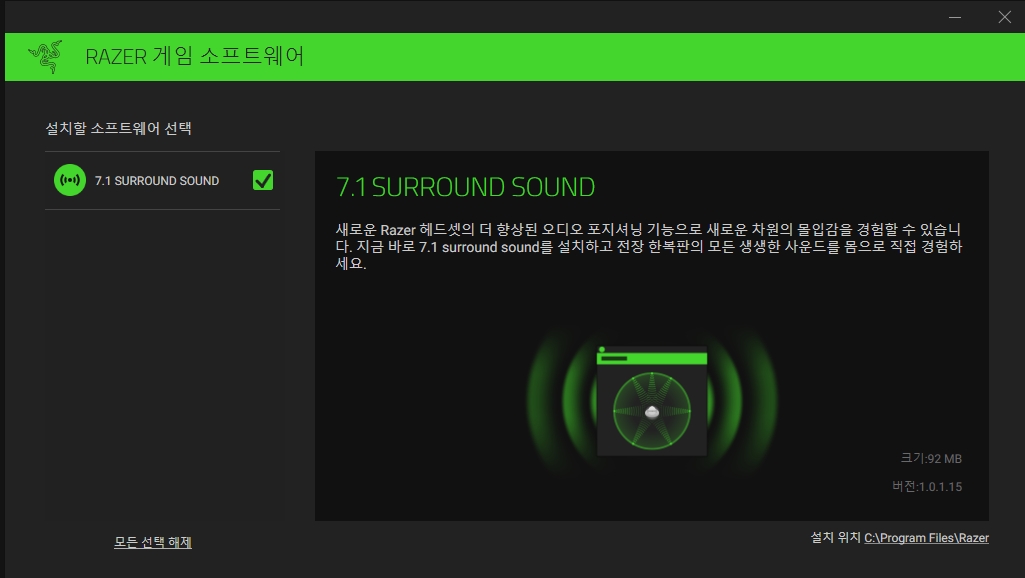
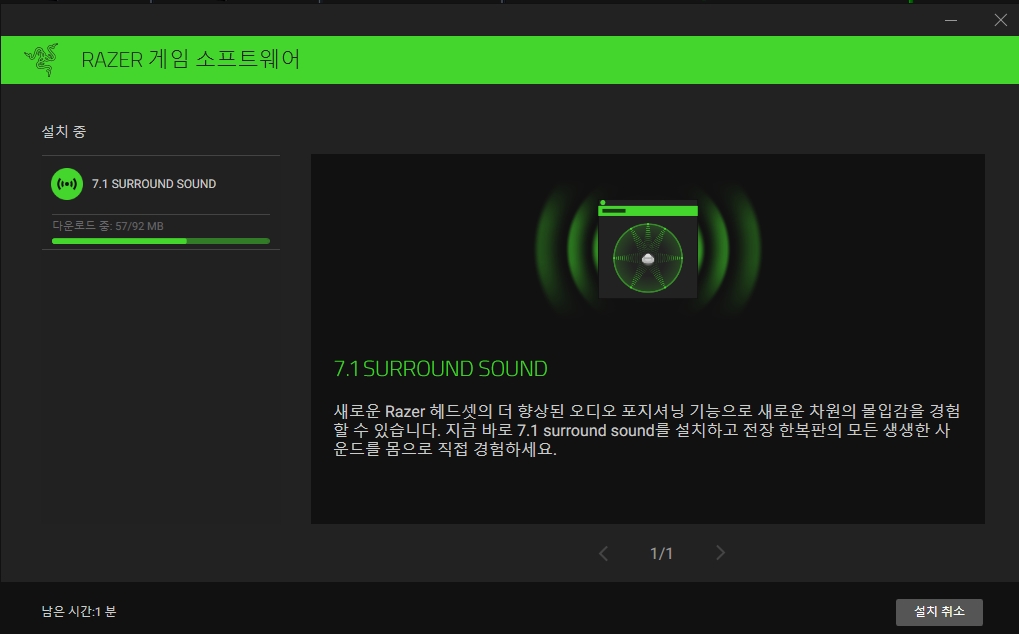
4. 이제 설치가 완료되면 아래와 같이 축하합니다 메시지와 함께 서라운드 실행을 위해 소프트웨어를 설치하고 시작하알림이 뜨게 됩니다. 시작하기를 진행해주세요.
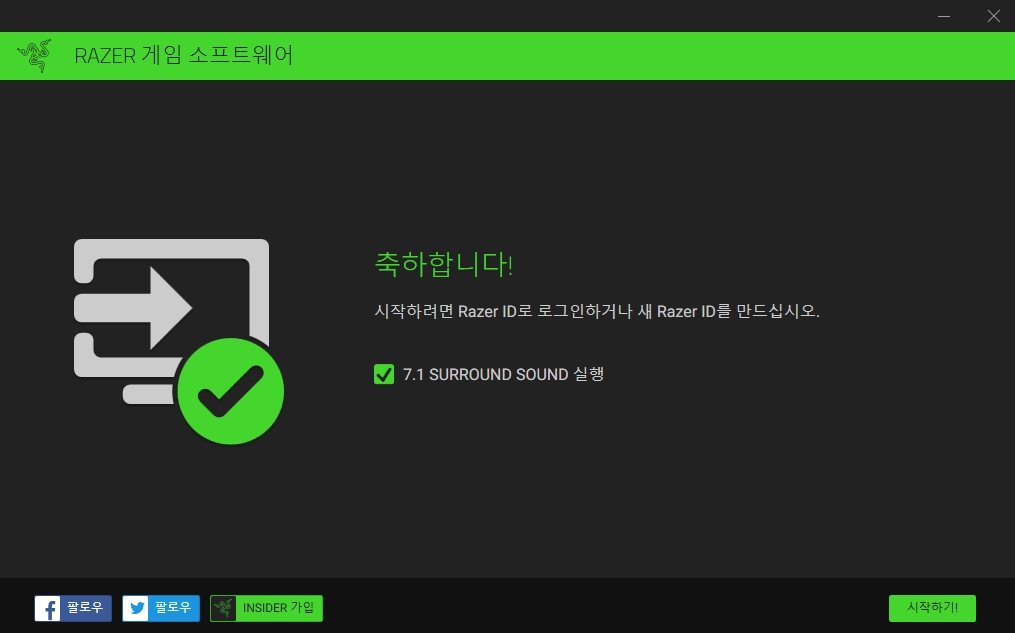
5. 5번쨰로 가입까지 완료하고 로그인해주시면 아래와 같이 바탕화면에 서라운드 바로가기 아이콘이 생성됩니다.


6. 여섯번째로 이제 활성화 코드를 입력해주시면 됩니다. 유효한 활성코드를 입력해야만 이 기능을 사용할수 있습니다.
추가적으로 7.1 서라운드 사운드를 적용하려면 시스템의 기본 재생 장치로 선택해야됩니다.
기본장치 사운드는 윈도우10이라면 소리설정-> 출력장치 스피커를 -> 7.1Surround sound로 변경해주시면 됩니다.


7. 7번쨰로 위에서 말한대로 설정 후 , 마지막으로 적용할 레이저 헤드셋을 고르고 완료 진행을 해주시면 마무리됩니다.
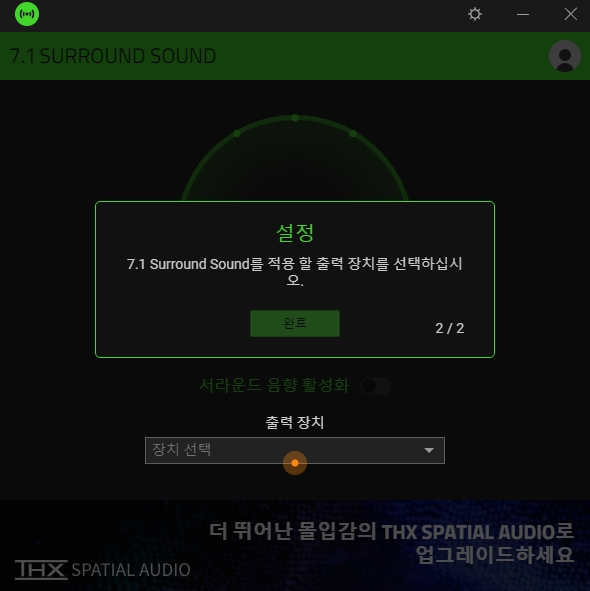
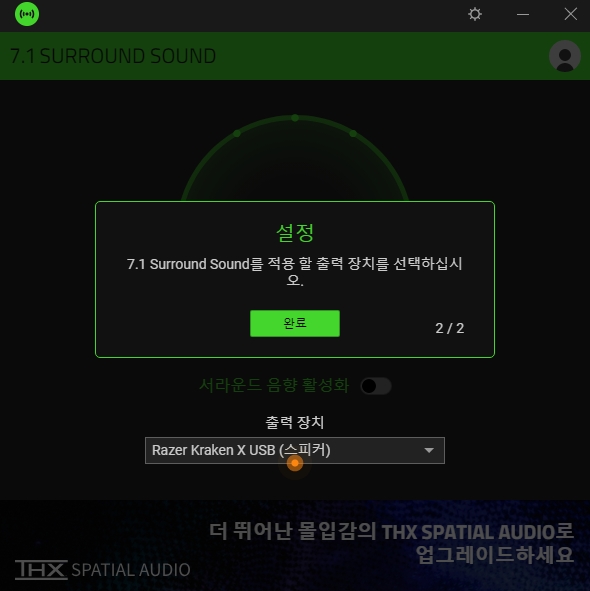
8.마지막으로 성공하셨으면 아래와 같이 서라운드 음성 활성화 할껀지 검정색 도글 버튼이 나오고
도글 버튼을 누르면 활성화가 되어집니다.
이밖에 컴퓨터 아래에 서라운드를 통제할수 있는 App Engine 앱 아이콘을 누르면 서라운드 음량을 내가 껐다 켰다 할수 있습니다.

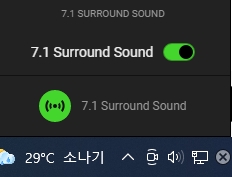
'IT 및 인터넷 지식창고' 카테고리의 다른 글
| 레이저 바이퍼얼티메이트 시냅스 조명 크로마스튜디오 사용법 (0) | 2021.08.08 |
|---|---|
| LG 휘센에어컨 버튼 잠금기능 및 잠금해제 푸는방법 (0) | 2021.08.07 |
| UI UX 란 차이 자세히 파헤쳐보기 (0) | 2021.07.09 |
| 네이버지도 거리재기 사용방법 및 도보 자전거 예상시간 (0) | 2021.07.04 |
| 카카오톡 잔여백신 조회 및 예약방법 신청하기 자세히 (0) | 2021.07.01 |